Πως να επαναφέρετε τα αρχεία σας από δημιουργημένο αντίγραφο ασφαλείας, μέσω της εφαρμογής Time Machine
- Από το μενού της Apple πάνω αριστερά επιλέξτε “Προτιμήσεις συστήματος” και στην συνέχεια την εφαρμογή Time Machine.
- Τικάρετε το πλαίσιο επιλογής "Εμφάνιση Time Machine στη γραμμή μενού".
- Από το εικονίδιο που θα εμφανιστεί επιλέξτε "Είσοδος στο Time Machine"
- Θα λάβετε ως αποτέλεσμα την εμφάνιση παραθύρων της εφαρμογής Time Machine. Έχετε τη δυνατότητα να περιηγηθείτε στο αρχείο ή στο φάκελο τον οποίο επιθυμείτε να επαναφέρετε.
- Εντοπίστε το αρχείο ή τον φάκελο που επιθυμείτε να επαναφέρετε και στη συνέχεια πατήστε το πλήκτρο “Επαναφορά".
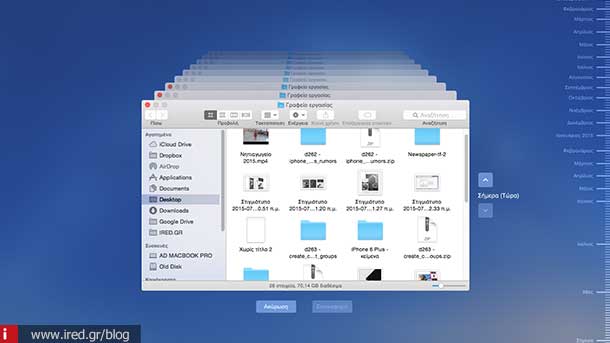
- Η εφαρμογή Time Machine θα επαναφέρει και πάλι το διαγραμμένο αρχείο στη θέση του στον σκληρό σας δίσκο.
Διαβάστε επίσης: Τα 5 καλύτερα νέα χαρακτηριστικά του OS X El Capitan
Επαναφορά ολόκληρου του σκληρού δίσκου από αντίγραφο ασφαλείας της εφαρμογής Time Machine
Εάν έχετε σοβαρά προβλήματα με την μονάδα δίσκου που φιλοξενεί τα δεδομένα ή επιθυμείτε να αναβαθμίσετε τον υπολογιστή σας με νέο, η εφαρμογή Time Machine μπορεί να σας βοηθήσει να επιστρέψετε άμεσα στην εργασία σας.
- Ενεργοποιήστε τον υπολογιστή σας κρατώντας πατημένα τα πλήκτρα Command + R ώστε να βρεθείτε στο partition OS Χ Recovery και να εκκινήσει ο υπολογιστής σας Mac σε οθόνη με τίτλο OS X Utilities.
- Επιλέξτε “Επαναφορά από Time Machine Backup” και πατήστε “Συνέχεια”.
- Διαβάστε τις πληροφορίες σχετικές με την επαναφορά συστήματος κι επιλέξτε συνέχεια και πάλι.
- Αναζητήστε το πιο πρόσφατο αντίγραφο ασφαλείας του δίσκου σας και συνεχίστε τη διαδικασία. Ο υπολογιστής σας Mac θα επαναφέρει το αντίγραφο ασφαλείας από την εφαρμογή Time Machine κατά την επανεκκίνηση του υπολογιστή σας.
Εάν προσπαθήσετε να κάνετε τη διαδικασία σε δίσκο ο οποίος είναι εντελώς άδειος - δεν έχει ούτε λογισμικό OS X - δεν θα είστε σε θέση να κάνετε εκκίνηση του περιβάλλοντος OS X Recovery. Αυτό δεν θα πρέπει να σας τρομοκρατήσει. Η εφαρμογή Time Machine θα ενεργοποιηθεί από το αντίγραφο του δίσκου που έχετε διατηρήσει. Κρατήστε πατημένο το πλήκτρο Option κατά την ενεργοποίηση του υπολογιστή. Μπορείτε να επιλέξετε το δίσκο Time Machine ως δίσκο εκκίνησης για να κάνετε τη διαδικασία.
Ο παραπάνω οδηγός πιστεύουμε θα βοηθήσει αρκετούς χρήστες να εξοικειωθούν με την εφαρμογή Time Machine ώστε να είναι σε θέση να ανακτήσουν ένα αρχείο ή φάκελο. Εάν υπάρχουν απορίες πάνω στον συγκεκριμένο οδηγό, αισθανθείτε ελεύθεροι να μας τις γνωστοποιήσετε στα σχόλια.
από DINFUN
Δείτε περισσότερα:
- « Προηγούμενο
- 2/2
- Συνέχεια άρθρου »



